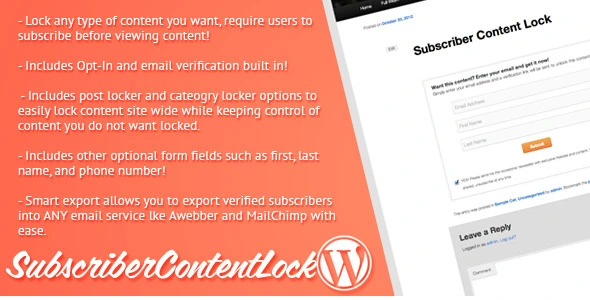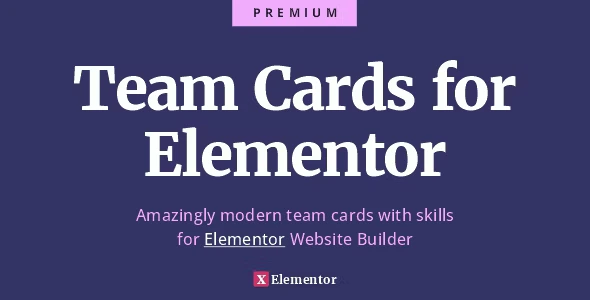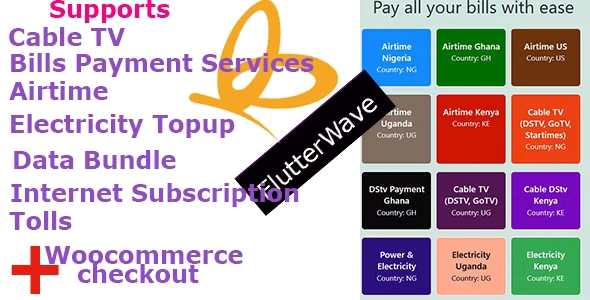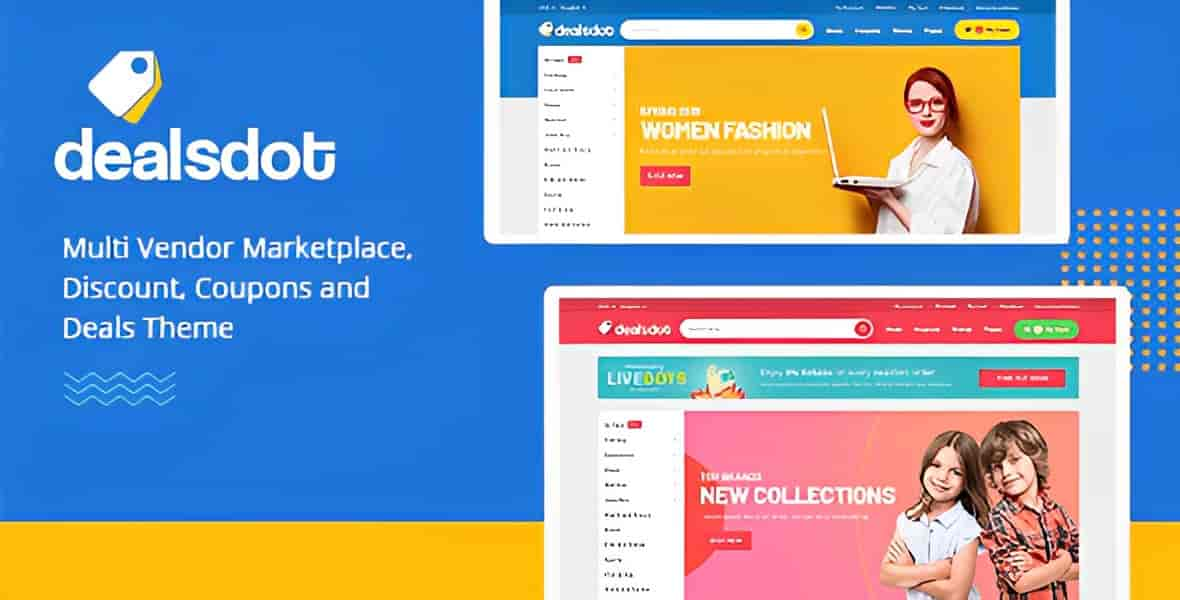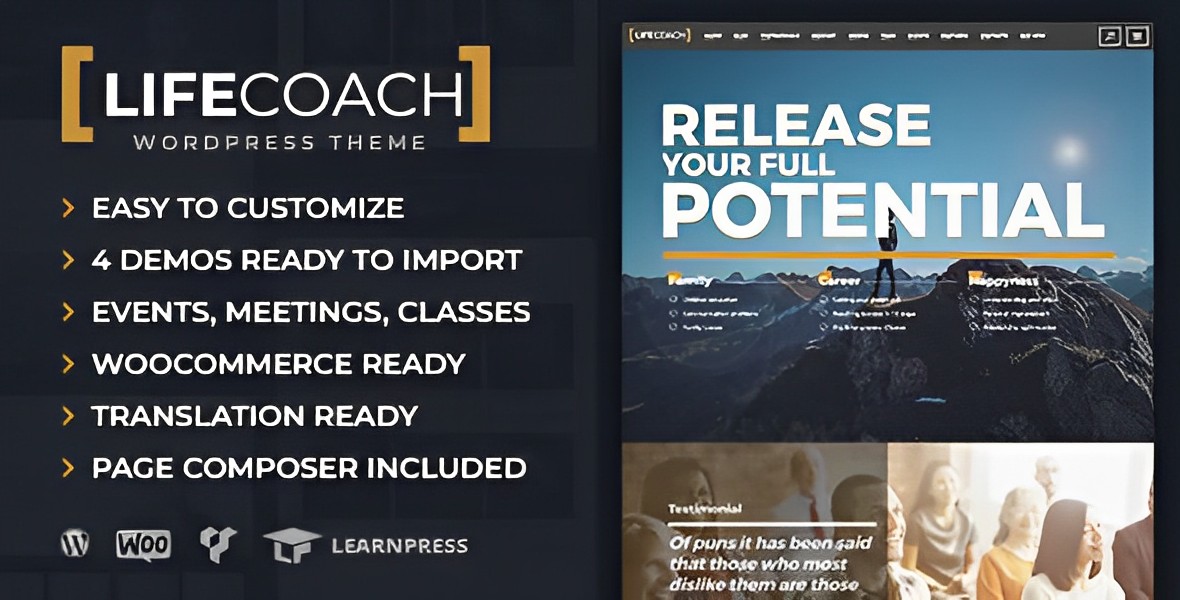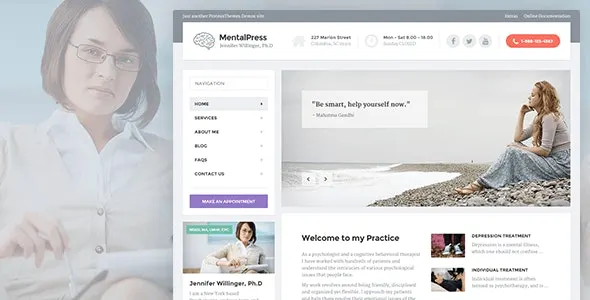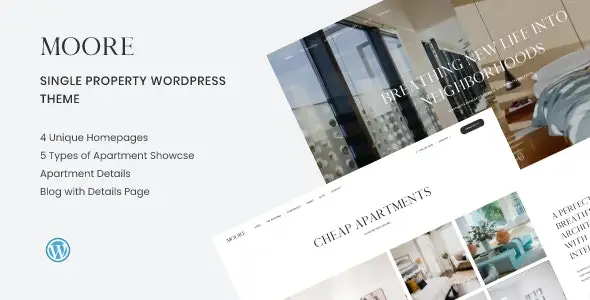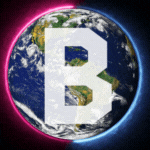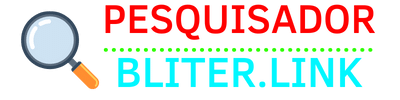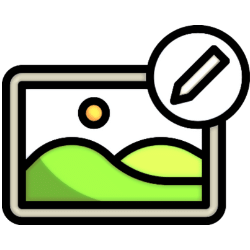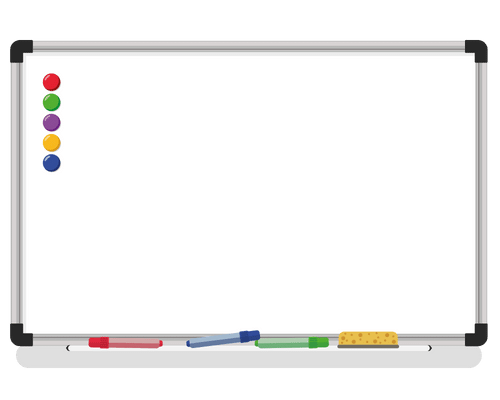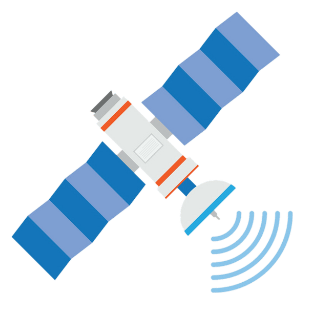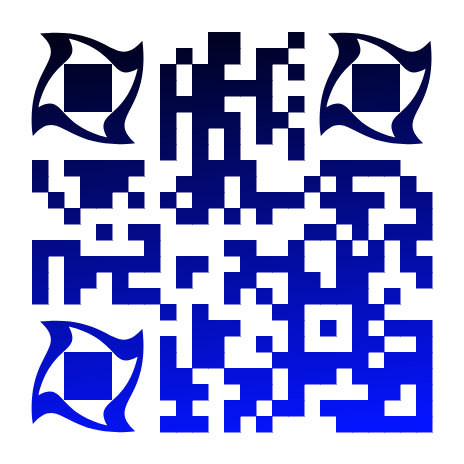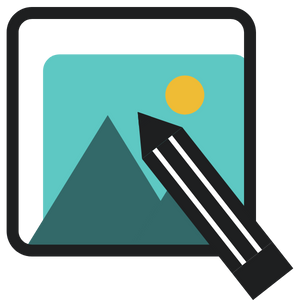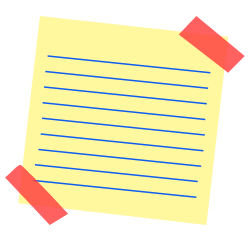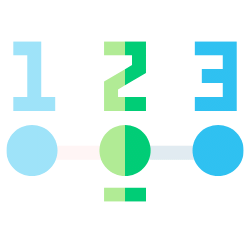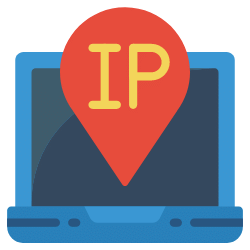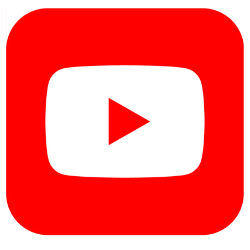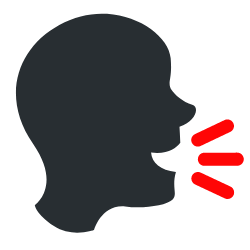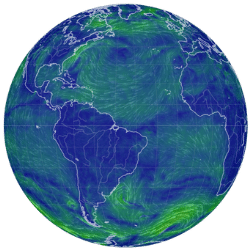Newsletters Como Instalar
Instalar Este Plugin É Muito Simples. Basta Fazer Upload Do Arquivo Zip Do Plugin E Ativar.
1. No Painel Do WordPress, Vá Para Plugins> Adicionar Novo> Upload
2. Selecione O Arquivo Tc-Email-Locker.Zip NÃO O Arquivo Que Você Baixou Do CodeCanyon E Clique Em Upload.
3. Ative E Continue Na Página De Configurações.
Página De Configurações
Você Notará Uma Nova Guia Em Seu Painel. A Primeira Página Será Para As Configurações De Plug-Ins E A Segunda Página Permitirá Que Você Remova Sua Lista De Assinantes E Exporte Todos. Aqui, Darei Um Resumo Da Página De Configurações.
Configurações Gerais
Usar Links Curtos - Aqui Você Pode Habilitar O Uso De Links Curtos Goo.Gl Em Seus E-Mails De Confirmação. Quando Habilitado, Seus Assinantes Receberão URLs Abreviados Goo.Gl Para Confirmar Suas Contas De E-Mail. Isso Adiciona Outra Camada De Segurança / Mantendo Seus URLs Criptografados Ocultos.
Goo.Gl API Key - Aqui Você Pode Inserir Uma Goo.Gl API Key Que Permitirá Rastrear / Usar Sua Conta Goo.Gl Com O Plugin.
Penalidade De E-Mail Falso - Digite O Número De Minutos Que Os Usuários Devem Esperar Se Inserirem Um E-Mail Falso Que Não Puderam Verificar. O Padrão É 3.
Post Locker Settings
Enabled - Aqui Você Pode Ativar E Desativar O Recurso Post Locker .
Campos Habilitados - Marque Todos Os Campos Extras Que Você Deseja Que Apareçam Em Seus Formulários De Inscrição.
Incluir Páginas / Categorias De Exclusão - Aqui Você Pode Selecionar Como Os IDs Para Páginas E Categorias Devem Ser Usados. Você Pode Restringir O Bloqueio De Postagem Para Selecionar APENAS IDs De Página E Categoria Ou Definir O Plug-In Para Bloquear Todas As Páginas / Postagens E Categorias, Exceto Para Os IDs Inseridos.
IDs De Página / Categoria - Nesses Campos, Você Pode Inserir Os IDs De Categorias, Postagens, Páginas, Tipos De Postagens, Etc.
Configurações De Modelo
Nesta Guia, Você Pode Alterar Os Modelos Gerais Usados No Plugin.
Página Gerenciar
Na Página Gerenciar Assinantes, Você Verá Um Layout De Tabela De Todos Os Seus Assinantes. Você Pode Classificá-Los, Ver Os IPs De Quem Está Se Inscrevendo E Ver O Status Da Confirmação De E-Mail.
No Topo Da Página, Você Verá Dois Botões De Exportação Para Os Formatos CSV E TXT Que Podem Ser Importados Para Qualquer Serviço Importante De Envio De E-Mail.
Usando O TinyMCE Generator
Ao Criar Um Novo Conteúdo De Edição De Postagem / Página, Você Verá Um Novo Ícone Em Seu Editor TinyMCE Quando Estiver No Modo Visual.
Assim Que Tiver Algum Conteúdo Que Deseja Bloquear, Selecione-O No Editor E Clique No Ícone De E-Mail Azul Para Bloqueio De Conteúdo Do Assinante. Um Pop-Up Aparecerá E Permitirá Que Você Configure O Armário Antes De Embrulhar Seu Conteúdo No Shortcode.
1. Digite Um Título Personalizado Para Aparecer No Armário.
2. Digite Uma Mensagem Personalizada Para Aparecer No Armário.
3. Selecione Os Campos Extras Que Deseja Coletar No Formulário.
4. Clique Em Inserir!
Seu Formulário Já Está Configurado, Bem Simples Né?